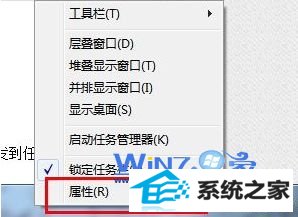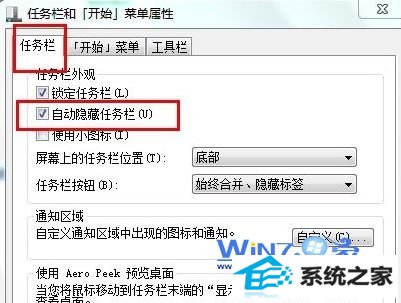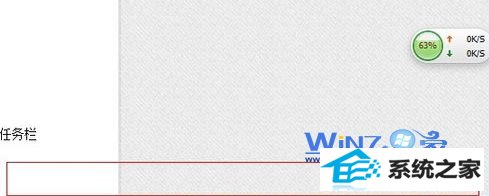时间:2019-08-25 07:17 来源: https://www.xggww.com 作者:Win7系统之家
今天和大家分享一下关于对win8系统自动隐藏任务栏设置的方法,在使用win8系统的过程中经常不知道如何去对win8系统自动隐藏任务栏进行设置,有什么好的办法去设置win8系统自动隐藏任务栏呢?在这里小编教你只需要1、首先鼠标右击任务栏的空白处,在菜单中选择“属性”选项; 2、在弹出来的属性窗口中的“任务栏”选项卡下,在“自动隐藏任务栏”的前面打上勾就搞定了。下面小编就给小伙伴们分享一下对win8系统自动隐藏任务栏进行设置的详细步骤:
1、首先鼠标右击任务栏的空白处,在菜单中选择“属性”选项;